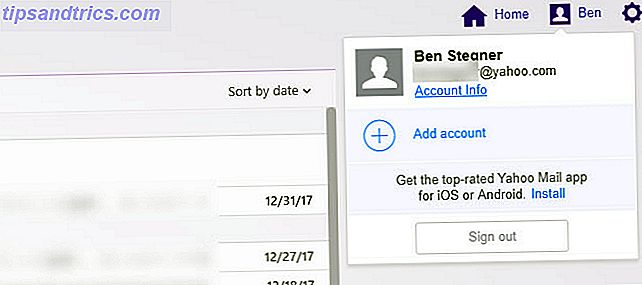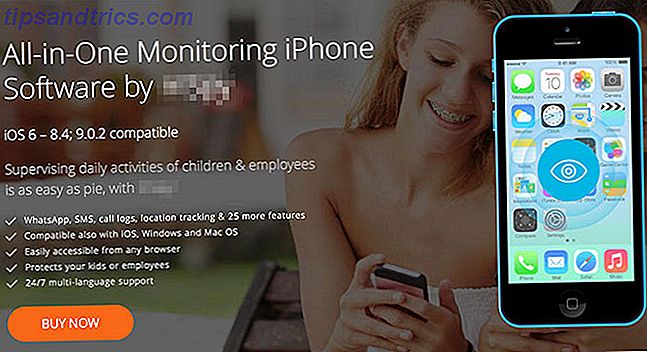Aproveite ao máximo o seu SSD no Linux - eis o que você precisa saber.
O Linux é muito bom de imediato, ainda existem alguns itens que requerem um pouco de otimização manual para que eles funcionem da melhor maneira possível. Controlando o consumo de energia PowerTOP irá maximizar a vida da bateria do seu laptop Linux PowerTOP maximizará a vida da bateria do seu laptop Linux Em laptops Linux, uma das reclamações mais comuns é que a duração da bateria não é tão grande. Você pode descobrir quais configurações são melhores para o seu sistema usando o PowerTOP. Read More é o mais comum, mas otimizar seu sistema para SSDs é outro importante. E é importante fazê-lo, porque os SSDs bem mantidos são uma alegria ter Você deve obter uma unidade de estado sólido (SSD)? [Opinião] Você deve obter uma unidade de estado sólido (SSD)? [Opinião] Se você acompanhou algumas das últimas novidades sobre novas peças de computador, você pode ter ouvido falar de SSDs ou drives de estado sólido. Eles são projetados para substituir o seu disco rígido desajeitado, lento e ... Leia Mais.
Para obter o melhor desempenho e menos desgaste em sua unidade de estado sólido, tente estas otimizações para o seu sistema Linux.
Atualize sua distribuição
Embora eu não ache que isso seja um problema para a maioria das pessoas, ainda vale a pena mencionar. Para aproveitar as otimizações mais recentes em aplicativos, kernel, sistema de arquivos e muito mais, é melhor executar a versão mais recente de sua distribuição favorita. Se mesmo que você esteja em versões mais antigas, mas ainda com suporte (como o Ubuntu 12.04), é melhor atualizar para a versão mais recente (como 14.04), pois houve muitas mudanças que tornam o sistema operacional muito mais SSD- amigáveis.
Atualizar Firmware SSD
Também é uma boa ideia atualizar o firmware no seu SSD. As instruções sobre como fazer isso são diferentes para cada fornecedor, portanto, você precisará procurar instruções para seu SSD específico. Esteja ciente de que alguns (mas não todos) não permitem que o firmware seja atualizado via Linux; em vez disso, você precisará usar um ambiente inicializável específico (semelhante a um ambiente ao vivo do Linux) ou um utilitário do Windows para executar o trabalho.
Use ext4
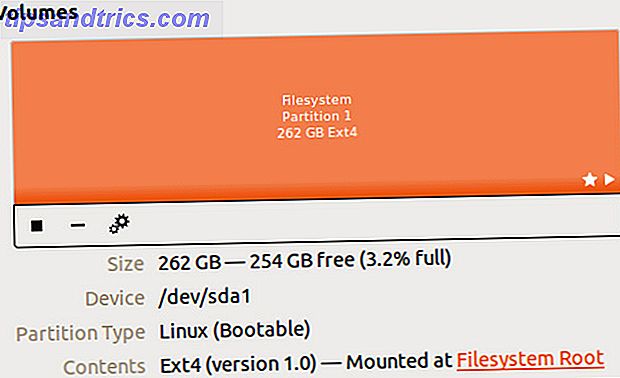
Quando você está instalando recentemente um sistema Linux, é melhor usar o sistema de arquivos ext4. É o sistema de arquivos mais usado e estável que suporta o TRIM (que ainda precisa ser ativado - mais sobre isso abaixo).
Isso não deve ser um grande problema: a maioria das distribuições é padronizada para ext4.
Opções de montagem no boot
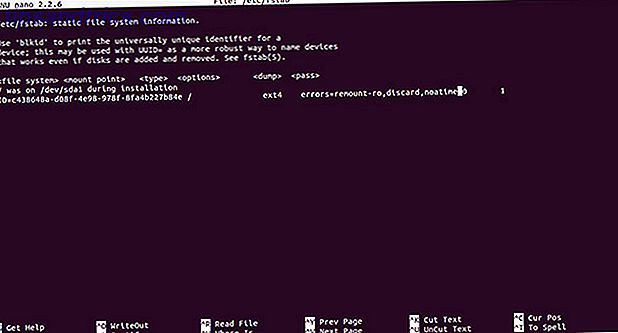
Toda vez que você inicializa seu sistema Linux, ele deve montar as várias unidades do seu computador para usá-las. Existem várias opções de montagem que você pode usar, dependendo do seu hardware e de suas necessidades, e algumas são apropriadas para uso com SSDs.
Para fazer essas mudanças, abra seu terminal e execute o comando sudo nano /etc/fstab . Em seguida, encontre a (s) partição (ões) em seus SSDs listados neste arquivo. As partições aqui são normalmente listadas pelo UUID, o que é mais preciso que o sistema de identificação /dev/sdXY . Se você tem múltiplas partições, você pode usar o comando blkid /dev/sdXY para encontrar o UUID, substituindo X por az e Y por 1-9.
Em seguida, adicione as seguintes opções de montagem: discard e noatime . Descartar permite que a função TRIM do SSD seja usada - isso melhora o desempenho e a longevidade. A outra opção, noatime, diz ao sistema de arquivos para não acompanhar os últimos tempos acessados - apenas os horários da última modificação. Isso pode reduzir o desgaste do seu SSD, porque há muitos arquivos que você acessa enquanto usa seu computador, mas há muito menos arquivos que você acabará modificando. O arquivo deve ser semelhante à captura de tela acima.
Se você achar que alguns programas estão se comportando mal com a opção noatime (como os últimos tempos acessados serão antes da última modificação, o que normalmente é impossível), você pode substituir o noatime pelo relatime. Isso atualiza o último horário acessado com o mesmo valor da hora da última modificação, tudo na mesma operação de gravação.
Não use o SWAP
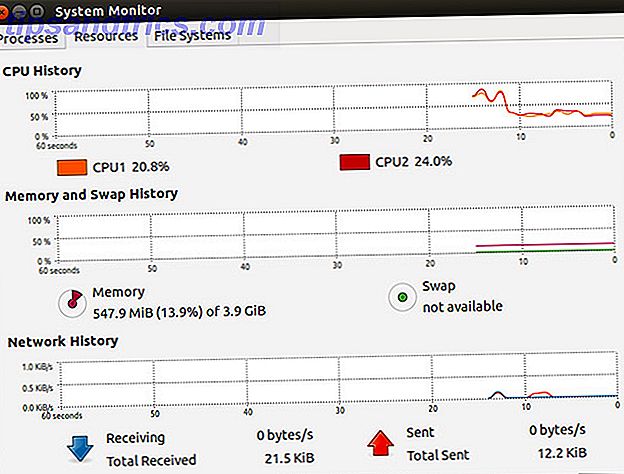
Ao usar um SSD, também é uma boa idéia não ter uma partição SWAP. O que é uma partição SWAP do Linux e o que ela faz? O que é uma partição SWAP do Linux e o que ela faz? A maioria das instalações do Linux recomenda que você inclua uma partição SWAP. Isso pode parecer estranho para os usuários do Windows - para que serve essa partição? Leia mais sobre isso (a menos que você tenha uma razão séria para isso).
A constante lê e grava partições SWAP adicionam desgaste significativo ao SSD. Se você realmente gostaria de ter uma partição SWAP, seria melhor colocá-la em um disco rígido secundário, não SSD, se possível. Eu sei que é tentador colocar uma partição SWAP em um SSD - seria a partição SWAP de melhor desempenho que você já teve - mas essa velocidade tem um grande custo.
Muitas pessoas sugerem que você ainda pode adicionar uma partição SWAP, mas desabilitar a hibernação, pois isso causa quantidades extremas de leituras e gravações. Mas como é raro usar uma partição SWAP, como você provavelmente tem RAM suficiente, ocupa espaço e pode causar desgaste. Além disso, não incluir uma partição SWAP para começar é uma maneira fácil de desativar a hibernação
Conclusão
Essas dicas devem deixá-lo bem no caminho para uma experiência de SSD muito mais otimizada no Linux. E seu SSD agradecerá por alguns anos a mais do que sem essas otimizações. Se você tiver sorte, poderá pesquisar ainda mais otimizações relacionadas a SSDs que talvez não sejam para cardíacos. Cabe a você, mas essas dicas fazem o maior bem para o seu SSD. A maioria dos outros ajustes são apenas nitpicks que fornecem uma diferença mínima.
Quais otimizações de SSD você pode recomendar? Qual sua opinião sobre como o SWAP deve ser tratado? Deixe-nos saber nos comentários!
Créditos da Imagem: Robert Via Flickr